MP4 tidak syak lagi telah menjadi format universal dalam masyarakat. Format fail ini adalah yang paling biasa digunakan oleh orang ramai, terutamanya apabila ia datang untuk menyimpan fail audio dan video mereka pada telefon mereka kerana fakta bahawa MP4 masih mengandungi fail berkualiti baik walaupun dalam pemampatan. Sebaliknya, FLV berfungsi paling baik dengan video yang distrim web. Format ini kebanyakannya berfungsi dengan penyemak imbas web dan bukan pada penyemak imbas mudah alih. Ini dikatakan, untuk fail FLV anda dimainkan pada telefon mudah alih anda, anda mesti menukar FLV kepada MP4. Artikel ini akan memberi anda cerapan tentang alat penukar terbaik dan pemahaman yang lebih baik tentang cara alat tersebut berfungsi untuk peranti anda.
- Bahagian 1. Apakah itu FLV dan MP4
- Bahagian 2. Bagaimana untuk Menukar FLV ke MP4 pada Windows dan Mac
- Bahagian 3. Penukar FLV ke MP4 Dalam Talian Terbaik
- Bahagian 4. Perisian Percuma Penukar FLV ke MP4 Terbaik untuk Digunakan
- Bahagian 5. Perbandingan Penukar FLV ke MP4 yang Berbeza
- Bahagian 6. Soalan Lazim Berkenaan FLV dan MP4
Bahagian 1. Apakah itu FLV dan MP4
Video Flash atau FLV ialah bekas fail yang dibangunkan oleh Adobe Systems. Dengan ini, sambungan fail FLV menggunakan Adobe Flash Player untuk memindahkan fail video atau audio melalui internet. Fail ini, seperti yang dinyatakan di atas, tidak disokong oleh telefon pintar melainkan anda mempunyai pemain video FLV yang dimuat turun pada telefon anda. Jika tidak, anda akan memerlukan penukar fail FLV kepada MP4 atau format lain untuk anda main semula fail tersebut agar muat pada telefon anda.
Fail MP4 atau kadangkala dipanggil MPEG-4 ialah format fail yang dibangunkan oleh Moving Picture Experts Group. MP4 juga merupakan bekas fail termampat bagi video, audio dan data lain seperti sari kata dan imej pegun sambil mengekalkan kualiti fail yang baik. Seperti FLV, bekas fail ini juga dibenarkan untuk penstriman video di internet. Selain itu, fail ini dianggap sebagai format universal kerana ia disokong oleh kebanyakan peranti pemain media.
Bahagian 2. Bagaimana untuk Menukar FLV ke MP4 pada Windows dan Mac
Dengan overhed maklumat, bahagian ini akan memperkenalkan anda kepada alatan yang paling ideal yang akan membantu anda dengan tugas penukaran anda. Sebagai permulaan, ini menakjubkan Penukar Video AVAide. Alat ini tersedia untuk peranti yang dikendalikan Windows dan Mac, ia mempunyai teknologi pecutan yang membantu anda menukar 30x lebih pantas. Selain itu, AVAide menyokong 300+ format untuk dipilih. Tukar fail anda tanpa kehilangan sedikit pun kualitinya, malah, anda boleh menyempurnakan video anda dengan ciri hebatnya seperti penambah video, pembuat 3D, Pemampat video dan banyak lagi. Selain itu, anda boleh menukar fail anda tanpa had, pada bila-bila masa, di mana sahaja. Jadi tanpa perpisahan lagi, sila lihat langkah-langkah di bawah, dan mari kita rasai pengalaman ini terbaik penukar FLV ke MP4.
Langkah 1Muat turun dan pasang
Lawati tapak web rasmi AVAide dan muat turun alat pada PC anda. Jika tidak, klik butang muat turun di bawah untuk memperolehnya dengan mudah.

CUBA PERCUMA Untuk Windows 7 atau lebih baru
 Muat Turun Selamat
Muat Turun Selamat
CUBA PERCUMA Untuk Mac OS X 10.12 atau lebih baru
 Muat Turun Selamat
Muat Turun SelamatLangkah 2Memuat naik fail
Muat naik fail FLV anda dengan menyeretnya ke dalam antara muka. Seret seberapa banyak fail yang anda mahu tukar sekali gus. Sebagai alternatif, anda boleh klik sahaja Menambah fail yang terletak di bahagian atas kiri antara muka.
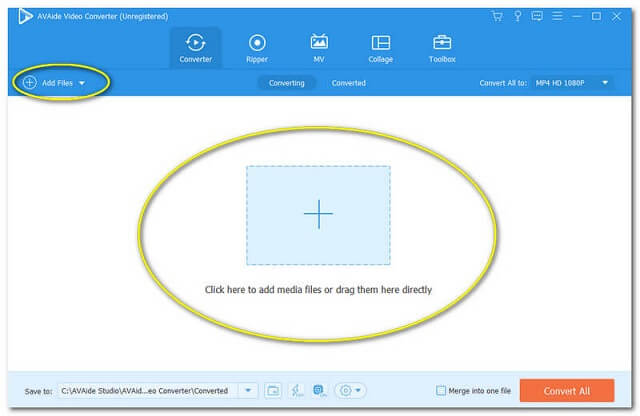
Langkah 3Konfigurasikan Tetapan
Tetapkan fail kepada MP4 sebagai format yang kami maksudkan. klik Tukar Semua kepada di bahagian atas sebelah kanan antara muka dan pilih MP4 untuk menukar semua fail dalam format bersatu. Jika tidak, klik imej anak panah pada setiap ekor fail dan tetapkan setiap satu kepada format pilihan anda.
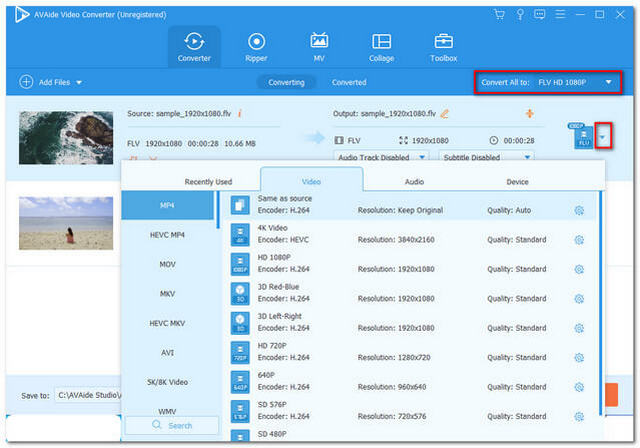
Langkah 4Mulakan Penukaran
Anda boleh memulakan penukaran dengan mengklik Tukar Semua butang pada bahagian bawah pertama antara muka. Alami proses penukaran 30x lebih pantas dan tunggu dalam masa yang singkat.
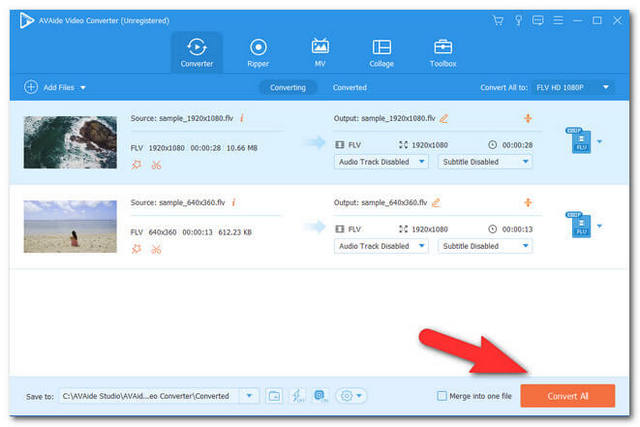
Langkah 5Storan Fail Ditukar
Semak Ditukar dan lihat fail yang telah siap disimpan. Jika anda ingin mencari fail yang telah lengkap pada komputer anda, anda boleh mengklik imej folder di sebelah fail yang ditukar dan menemui storan fail.
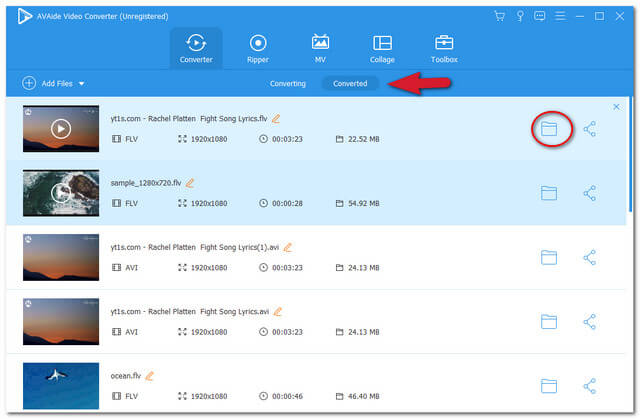
Bahagian 3. Penukar FLV ke MP4 Dalam Talian Terbaik
Penukar Video Dalam Talian AVAide
Jika anda lebih suka skim lain dan sedang mencari FLV ke MP4 penukar dalam talian, AVAide Penukar Video Dalam Talian Percuma berada dalam jangkauan. Penukar ini benar-benar percuma untuk digunakan dengan berbilang format untuk dipilih. Walaupun begitu, penukar video dalam talian AVAide memberikan anda pengalaman yang sangat lancar walaupun tanpa tera air dan iklan yang mengganggu anda. Selain itu, alat dalam talian ini serasi dengan mana-mana penyemak imbas, yang boleh anda gunakan dengan Mac, Windows atau Linux. AVAide Free Online Video Converter membolehkan anda mengalami penukaran tanpa had untuk fail FLV anda. Ia membolehkan anda menukar kepada peranti mudah alih lain yang berbeza seperti Blackberry, PSP, Wii, iPod, dll. Ia juga memberi anda pilihan untuk menukar FLV kepada fail muzik seperti MP2, MP3, WAV dan banyak lagi. Jadi mari kita mulakan dan lihat betapa mudahnya alat dalam talian ini.
Langkah 1Dapatkan Pelancar
Dapatkan pelancar Penukar Video Dalam Talian AVAide ke PC anda sekaligus. Klik pada TAMBAH FAIL ANDA butang, dan daripada tetingkap yang akan muncul, klik Muat turun, kemudian Buka.
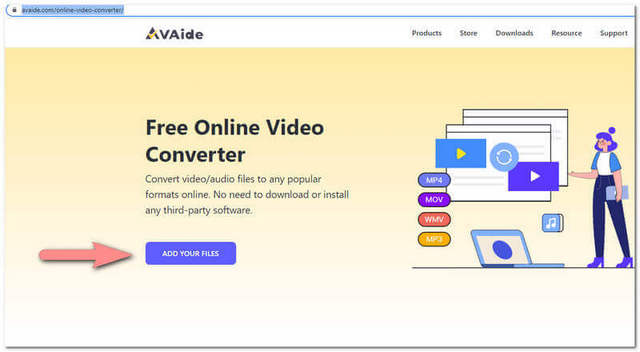
Langkah 2Import Fail Anda
Untuk menukar FLV kepada MP4, muat naik fail FLV dengan mengklik butang Tambah fail butang pada bahagian kanan atas kiri antara muka.
Langkah 3Sediakan Pilihan Format Anda
Tetapkan fail yang dimuat naik kepada MP4, atau format lain daripada bahagian yang terletak di bahagian bawah antara muka. Kemudian klik pada Tukar butang untuk memulakan penukaran.

Langkah 4Pilih Storan untuk Fail Selesai
Selepas mengklik Penukaran butang, tetingkap storan fail anda akan muncul. Sebelum proses penukaran, anda mesti memilih storan di mana fail yang ditukar disimpan.
Langkah 5Tunggu Selesai
Permainan menunggu hanya mengambil masa kurang dari satu minit. Oleh itu, anda akan dimaklumkan sejurus selepas melengkapkan penukaran fail FLV kepada MP4. Sebagai alternatif, anda juga boleh menyemak Imej Folder daripada fail untuk mencari tempat ia disimpan.
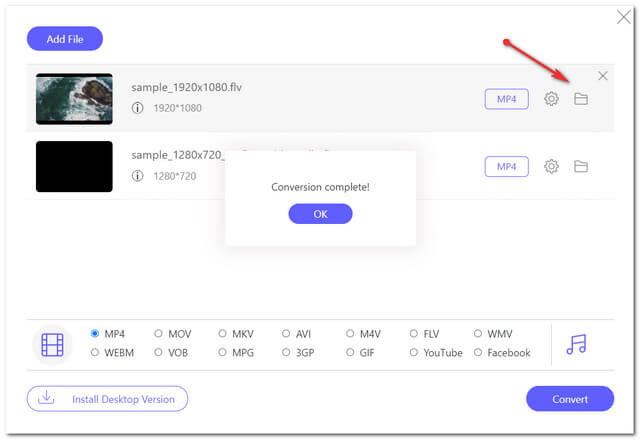
Penukar Dalam Talian
Kedua, dalam senarai kami ialah Penukar Dalam Talian ini. Alat ini juga menukar fail yang berbeza seperti unit, imej, Ebook, dsb. Di bawah ialah langkah-langkah untuk menukar fail FLV kepada MP4 menggunakan Penukar Dalam Talian.
Langkah 1Di bawah Penukar Video pilih MP4 pada anak panah di sebelah Tukar kepada kemudian klik Pergi.
Langkah 2Muat naik fail anda dengan mengklik Pilih fail.
Langkah 3Mulakan penukaran dengan mengklik Tukar. Tunggu sehingga proses penukaran selesai. Kemudian muat turun fail yang ditukar.
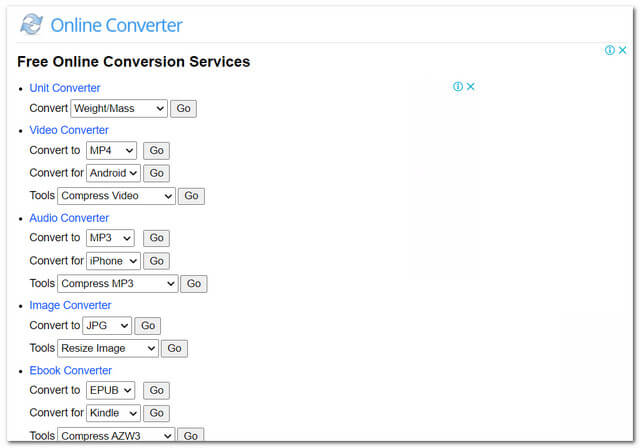
- Mempunyai penukar dokumen.
- Tidak dapat menyokong fail video yang disulitkan, dengan kata lain, jika fail anda dilindungi, anda tidak dapat menukarnya melalui alat ini.
- Fail yang besar juga mengambil masa untuk dimuat naik.
- Iklan berada di seluruh halaman web.
Penukaran
Kami juga mempunyai penukar dalam talian Convertio ini. Alat ini menawarkan pelbagai bentuk penukaran seperti audio, fon, Ebook, dll. Pada asasnya, ia adalah alat penukar yang fleksibel dalam mana-mana fail yang perlu anda ubah. Bagaimanapun, sila lihat langkah-langkah di bawah untuk membimbing anda dalam menukar format FLV kepada MP4 menggunakan alat ini.
Langkah 1Klik pada Pilih Fail butang, kemudian muat naik fail anda.
Langkah 2Klik pada Anak panah ke bawah butang di sebelah kepada. Kemudian pilih MP4 hidup Video.
Langkah 3Mulakan penukaran dengan mengklik Tukar. Tunggu proses penukaran, kemudian muat turun fail yang ditukar.
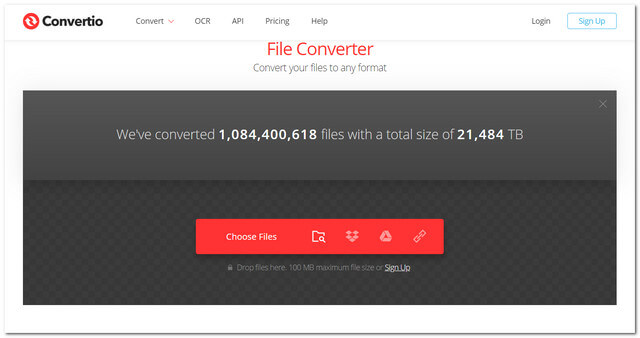
- Dengan penukar dokumen.
- Tiada tetapan tambahan untuk meningkatkan imej pada fail video.
- Kelajuan memuat naik kadang-kadang stok.
Bahagian 4. Perisian Percuma Penukar FLV ke MP4 Terbaik untuk Digunakan
Bagaimana untuk Menukar FLV ke MP4 Dengan VLC
VLC ialah pemain media sumber terbuka percuma yang dibangunkan oleh projek VideoLAN. Ini adalah salah satu pemain media paling popular hari ini. Nasib baik, alat ini bukan sahaja pakar dalam memainkan media, ia juga merupakan salah satu penukar FLV ke MP4 terbaik. Di bawah akan mengajar anda langkah mudah dalam menukar fail anda menggunakan alat ini.
Langkah 1Di bawah media, klik pada Tukar / Simpan. Muat naik fail FLV anda dengan mengklik butang Tambah butang.
Langkah 2Klik pada Tukar / Simpan. Klik juga butang lungsur di sebelah imej alat, kemudian pilih MP4.
Langkah 3Pilih fail destinasi anda, di mana video yang ditukar mesti disimpan, klik butang Semak imbas butang untuk berbuat demikian.
Langkah 4Mulakan penukaran dengan mengklik Mulakan butang. Tunggu proses penukaran selesai, kemudian semak storan yang dipilih.
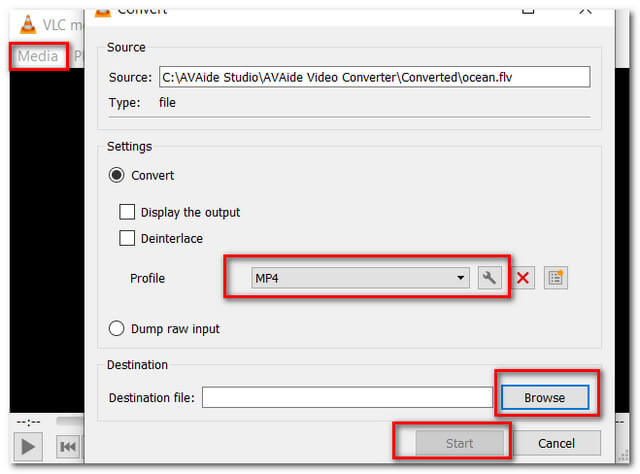
- Juga boleh digunakan sebagai pemain media.
- Apabila bercakap tentang kebolehlaksanaan antara muka, VLC tidak begitu mesra pengguna, kerana ia entah bagaimana membuatkan pengguna keliru.
- Berbilang butang perlu dibiasakan.
Bagaimana untuk Menukar FLV kepada MP4 Melalui HandBrake
HandBrake dicipta untuk dengan mudah merobek filem daripada DVD kepada peranti pada tahun 2003 dan dikeluarkan dengan kestabilan pada 18 Julai 2021. Ia juga bertujuan terutamanya untuk menukar format video kepada MKV atau MP4. Alat ini kini sedang dicuba dan diuji oleh ramai untuk ciri penukarannya. Bagaimanapun, berikut adalah langkah-langkah untuk ini percuma Penukar FLV ke MP4.
Langkah 1Klik pada Sumber terbuka butang di bahagian atas kiri untuk memuat naik fail FLV anda. Namakan semula fail kemudian klik Simpan sebagai.
Langkah 2Pilih format output ke MP4, kemudian klik butang Mulakan butang.
Langkah 3Tunggu proses penukaran selesai, kemudian semak storan fail anda untuk fail yang ditukar.
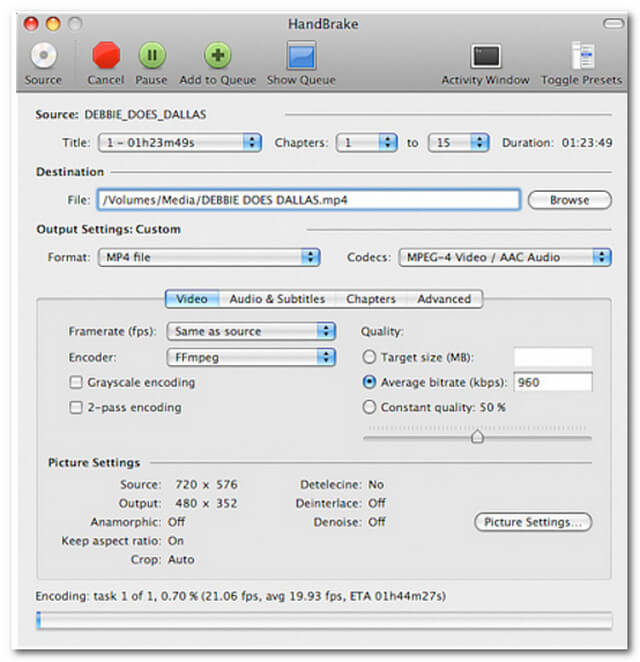
- Dengan alat penyuntingan.
- Percuma sepenuhnya.
- Mengambil masa untuk memuat turunnya.
- Tidak mesra pengguna.
Bahagian 5. Perbandingan Penukar FLV ke MP4 yang Berbeza
Carta Perbandingan
Untuk anda mempunyai pemahaman yang lebih baik tentang alat yang ditampilkan, di bawah ialah carta perbandingan mudah yang boleh anda harapkan.
- ciri-ciri
- Platform
- Keselamatan Peribadi
- Ciri Penyuntingan Video
- Format Video yang Disokong
| Penukar Video AVAide | Penukar dalam talian | Penukaran | VLC | Brek Tangan |
| Boleh dimuat turun, berasaskan Web | berasaskan web | berasaskan web | Boleh dimuat turun | Boleh dimuat turun |
 |  |  |  |  |
 |  |  |  |  |
| MP4, HEVC MP4, WMV, FLV, MOV, AVI, 3GP, MKV, WEBM, M4V, MXF dll. | WEBM,MP4,M4V,MOV,3GP,FLV,AVI,WMV, MKV | AVI,MPEG,M4V,FLV,3GP,DIVX,MPG,WEBM,SWF,WMV,MOV,MPG | FLV,AVI,MP4/MOV,MKV,WEBM,FLAC,RAW,WAV,OGM,MJPEG | MP4,MKV,AVI,WMV,MOV,MPEG,WEBM,FLV |
Bahagian 6. Soalan Lazim Berkenaan FLV dan MP4
Mengapa saya tidak boleh memainkan fail FLV pada telefon saya?
Ini kerana FLV tidak boleh bermain pada telefon tanpa pemain media. Jika tidak, anda mungkin perlu menukar FLV kepada MP4 atau format lain yang sesuai dengan telefon anda Penukar Video AVAide.
Saya sering sibuk dengan kerja saya, bagaimana saya boleh menukar fail saya dengan cara terpantas?
Tukar fail anda dalam masa seminit atau kurang menggunakan Penukar Video AVAide.
Bolehkah saya menukar fail MP3 saya kepada MP4?
MP3 ialah fail audio. Walaupun MP4 terdiri daripada fail Video dan audio, tiada cara untuk anda menukar MP3 kepada MP4. Walau bagaimanapun, anda boleh menukar MP4 kepada MP3.
Berharap artikel ini boleh membantu anda dalam menentukan alat penukar yang anda mesti perolehi. Bukan berat sebelah, tetapi semasa anda membacanya dan berdasarkan pengalaman kami pada alatan ini, AVAide Video Converter meninggalkan kesan yang sempurna kepada kami. Anda mesti mencubanya untuk mempercayainya
Kotak alat video lengkap anda yang menyokong 350+ format untuk penukaran dalam kualiti tanpa kerugian.




